Cum de a personaliza iPhone-ul pentru productivitate maximă
Ios De Tehnologie / / December 19, 2019
Aceste acțiuni se vor transforma telefonul smartphone într-un instrument util, care nu distrage, ci mai degrabă ajută să se concentreze.
Setările Optimizați pentru concentrația maximă
Nu toate caracteristicile iOS oferă munca productivă în mod implicit. Pentru a se concentreze pe sarcini, unele dintre setările care urmează să fie modificate.
1. Opriți aproape toate notificările
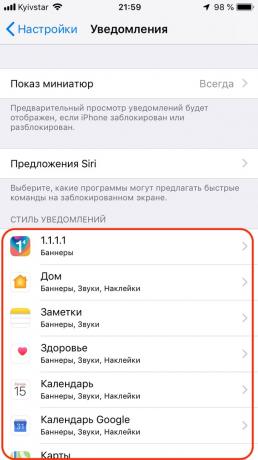
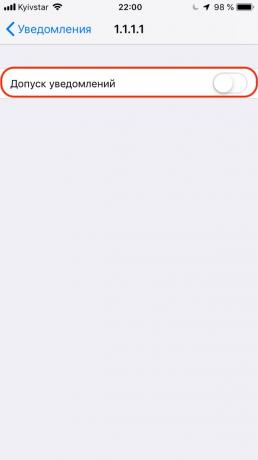
Ar da
Cu notificări interminabile despre orice productivitate se poate pune problema: ele sunt în mod constant distras, nu lăsa intra într-o stare de flux. Nedureros, puteți dezactiva această opțiune pentru cele mai multe programe, lăsând doar cele mai importante: un calendar, hărți, apeluri telefonice, taxiuri și servicii de livrare. Dacă nu puteți refuza notificarea, la toate, scoateți cel puțin suma de afișare a acestora.
Cum de a face
- Du-te la „Setări» → «alertă», revizuiește toate aplicațiile din listă și dezactivați comutatorul pentru inutile «Notificare de admitere».
- Dacă doriți să eliminați numai contra nevizionat - întrerupător „Stickere“.
2. Ascundeți toate aplicațiile sociale
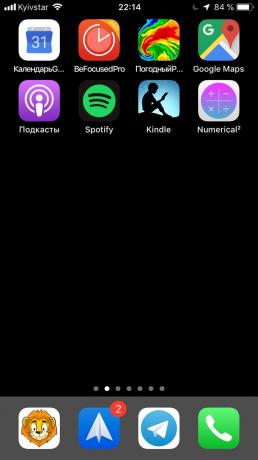
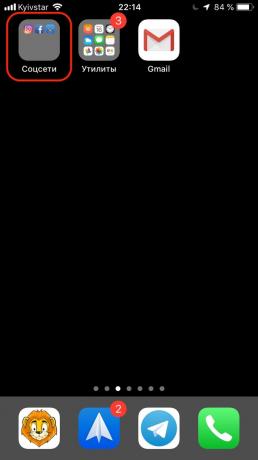
Ar da
Facebook, Instagram, Twitter și alte aplicații într-un grad sau altul dependență. Ei ne forțează să iau în mod repetat, un smartphone, astfel încât pentru o clipă să ne abatem de la provocare. Ca urmare a unor astfel de atacuri este procrastinare necheltuit o multime de timp în timpul zilei, iar lucrarea este inactiv.
Plasarea aplicațiilor sociale nu pe ecranul principal, iar undeva în dosarul pe a doua pagina, pozalipat ispită (notificări în special cu handicap) va fi mult mai puțin.
Cum de a face
- Collect Facebook, «VKontakte», Twitter, Instagram, Snapchat și alte aplicații sociale, care utilizează, în același dosar și puneți-l pe al doilea ecran.
- Aranjați-le pe a doua pagină a dosarului, lăsând prima nedăunătoare ceva posibil.
3. mesageri curate
Ar da
Cu mesageri lucrurile exact în același fel, dacă nu chiar mai rău. Odată cu dezvoltarea de canale și grupuri publice, am început să aducă în ele mult timp. În cazul în care un mesager nu este conectat munca ta, ele pot fi fără durere a scăpa de a găsi și câteva minute, iar apoi ora in timpul zilei.
Cum de a face
Mai departe pe același algoritm ca în paragraful precedent. Adunați totul într-un singur dosar și puneți-l undeva departe, cel puțin pe al doilea ecran.
4. Opriți evaluările cererilor de aplicare
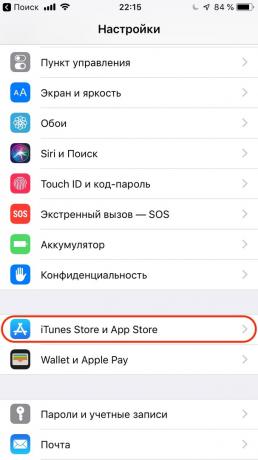
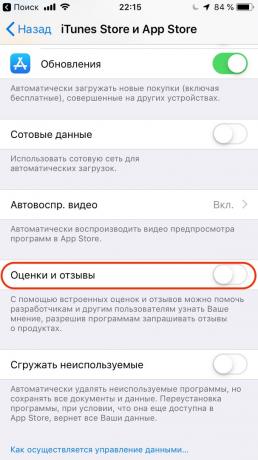
Ar da
Mulți dezvoltatori păcătuim cererea stăruitoare pentru a evalua cererea și nu dau odihnă, până când o faci. După oprirea interogarea, puteți începe lucrul imediat după lansare, fără a închide fără sfârșit ferestrele pop-up.
Cum de a face
Du-te la „Setări“ → „și iTunes App Store» și opriți comutatorul «Evaluări și recenzii».
5. Utilizați modul „Nu deranjați“

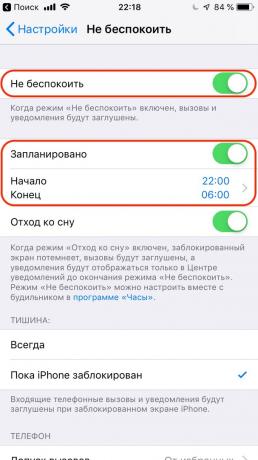
Ar da
Cu apeluri caracteristici de admitere de la contactele selectate și apeluri repetate la „Nu deranjați“, poate fi folosit pe tot parcursul zilei. Deci, ai tot ceasul liniște și nu pierdeți nimic important.
Cum de a face
- Deschideți „Setări» → «Nu deranjați“ și a stabilit începutul și sfârșitul, în conformitate cu durata zilei de lucru.
- Asigurați-vă că pentru a selecta admiterea de apeluri de aleși și de a comuta rândul său, „Mai multe apeluri“.
6. Alege imaginea de fundal dreapta

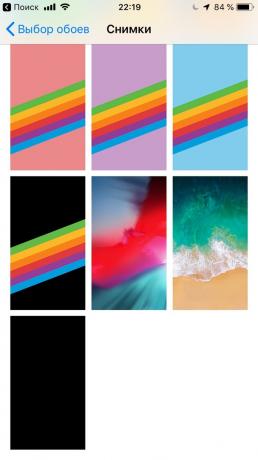
Ar da
Datorită unui tapet discret - în mod ideal, un fundal negru simplu - un smartphone va fi văzută ca un instrument de lucru, și nu este luminos jucărie frumos, care poate fi distras constant. Proprietarii de noi dispozitive cu OLED TV Ei vor primi, de asemenea, un bonus pentru economisirea consumului de energie.
Cum de a face
- Du-te la „Setări» → «tapet» → «Select wallpaper nou» → «Imagini“ și setați fundal negru.
- În cazul în care acest lucru este pentru tine prea radicală, pentru a primi ceva de compromis. De exemplu, planeta, citate inspirationale, sau orice alt tapet în culori întunecate minimalist.
7. Deconectați ascensorul pentru a activa

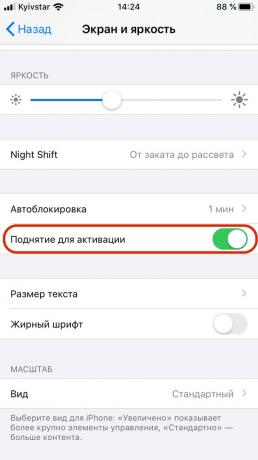
Ar da
O caracteristică convenabil care vă permite să vizualizați rapid anunțul, de fapt, face mai mult rău decât bine. Deconectați-l, iar restul informațiilor pe ecranul de blocare nu va distrage atenția de la locul de muncă, atunci când vă mutați în mod accidental spațiul smartphone.
Cum de a face
Deschideți „Setări» → «Display și luminozitatea“ și deconectați comutatorul «Raising pentru a activa.»
8. Adăugați un widget „timp de ecran“
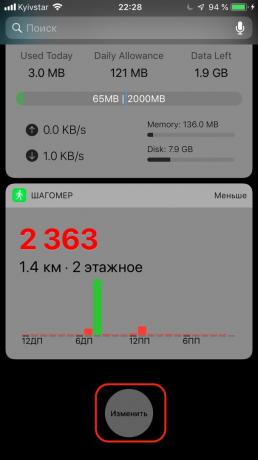
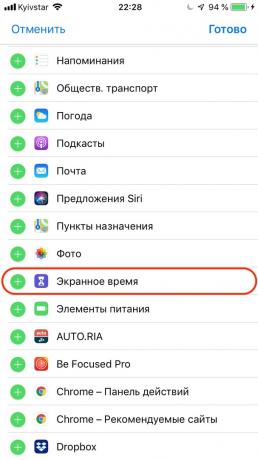
Ar da
În fiecare zi ne petrecem mult timp pe un smartphone, dar nu-l observa. Cu noul „timp de ecran“ widget va fi posibil pentru a înțelege imaginea reală a modului în care utilizați iPhone.
Cum de a face
- Glisează spre dreapta pe desktop, Derulați până jos și faceți clic pe „Change“.
- Găsiți „timp de ecran“ în lista de widget-uri și atingeți „plus“.
9. Utilizați restricțiile privind conținutul
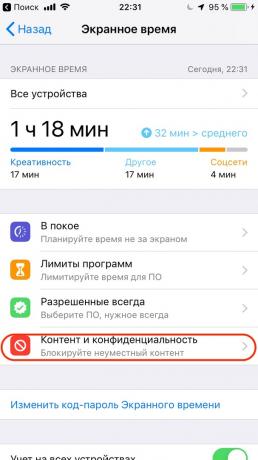
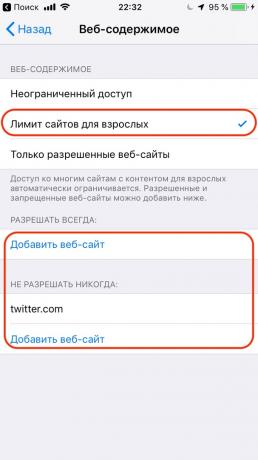
Ar da
Orice ar fi fost, un pic de control nu va împiedica chiar și adulții. Restricții de conținut pentru a ajuta la blocarea accesului la rețelele sociale, de divertisment și site-uri de distragere a atenției, care consumă o mulțime de timp pe parcursul zilei.
Cum de a face
- Du-te la „Setări» → «ecran Ora» → «Conținut și confidențialitate Conținut» → «Restricții de conținut» → «Web“ și verificați «site-uri limită pentru adulți.»
- Adăugați site-uri, făcând clic pe butonul cu același nume.
10. Deconectați Safari
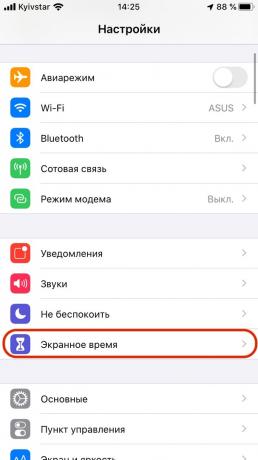

Ar da
Dacă dezactivați complet browser-ul, apoi tentația de a fi distras de site-urile străine nu vor fi deloc. O astfel de soluție radicală este potrivită nu pentru toată lumea, dar merită încercat. Ca un compromis, puteți descărca sau Edge operă din App Store, în cazul în care există o nevoie urgentă.
Cum de a face
- Deschideți „Setări» → «Ecranul Ora» → «Conținut și confidențialitate» → «permise Programul“.
- comutator Safari Deconectați.
11. aplicații și dosare Sortează în ordine alfabetică
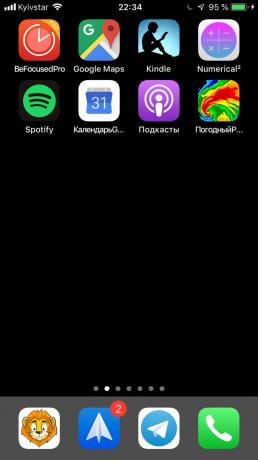
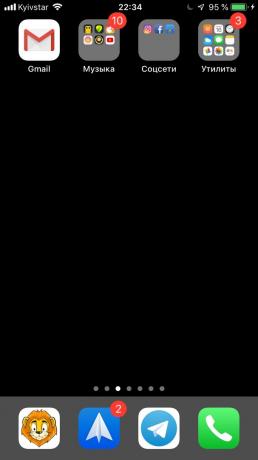
Ar da
Distribuția în ordine alfabetică accelera în mod semnificativ de căutare pentru aplicația dorită. La pornire avem în vedere este numele lui, mai degrabă decât funcția, pictogramele de culoare, precum și alte criterii, care sunt utilizate în mod obișnuit pentru sortarea.
Noi nu vorbim despre cum să păstreze toate programele dosarul este pur și simplu sortate în ordine alfabetică - deși este posibil să se facă acest lucru. Este suficient să se aplice această metodă de ordonare în interiorul ecranului și folderele.
Cum de a face
O opțiune: a pus pe ecranul principal al celor mai importante instrumente și sortare-le în ordine alfabetică. În al doilea ecran avem un dosar cu aplicațiile pe categorii - și folderele și conținutul lor sunt, de asemenea, sortate în ordine alfabetică. Adăugăm la toate aplicațiile nedorite și rar utilizate într-un dosar și pentru a trece la al treilea ecran.
Trecerea la serviciile Google pentru operarea mai rapidă
Mulți oameni preferă să folosească serviciile de pe iPhone Google, care combină cele mai bune software și hardware. Mail și calendar, vă puteți conecta la Apple Mail sau Outlook, dar va face o mai bună utilizare a aplicațiilor Google de marcă.
12. Instalați Gmail
Ar da
Spre deosebire de standard de e-mail Gmail mai repede, se poate lăuda de căutare mai convenabil și o integrare perfectă cu alte servicii Google.
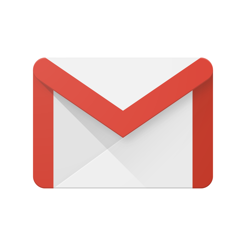
Pret: Gratuit
Cum de a face
- Dacă nu aveți un cont, rebobinate l.
- Descărcați Gmail pentru iPhone.
- Se pune aplicația în dosarul „Mesaje“ și dezactiva toate notificările.
- Scoateți standard de e-mail.
13. Set «Google Calendar»
Ar da
Pentru o tranziție completă a ecosistemului Google, trebuie să utilizați, de asemenea, un calendar de lansare Google în loc de construit.
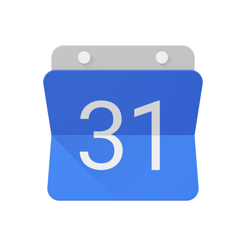
Pret: Gratuit
Cum de a face
- Descărcați «Google Calendar“ pentru iPhone.
- Opriți afișarea etichetelor de pe pictograma, dar lasă o notificare.
- Deschideți aplicația Setări și în „General“ opriți butonul de comutare „spectacol resping evenimente“ și „măsuri Arătați ilustrații.“ Ambele opțiuni nu sunt beneficii practice.
- Aici, în „Durata“, să modifice evenimentele din 30 de minute. Aproape orice reuniune va fi suficient.
- Adăugați widget-ul la calendar. Marca svayp la dreapta, derulați în jos și apoi faceți clic pe „Change“ și selectați widget «Google Calendar“ din listă.
14. Înlocuiți „Maps“ «Google Maps»
Ar da
În ciuda faptului că Apple este îmbunătățirea în mod constant propriul serviciu de cartografiere, pentru a «Google Maps» este încă foarte departe.
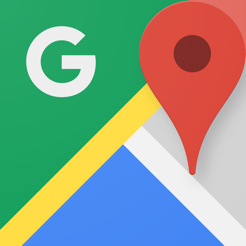
Pret: Gratuit
Cum de a face
- Descărcați «Google Maps“ pe iPhone.
- Deschideți meniul aplicației și mergeți la „Locațiile tale.“
- Adăugați semne de carte pentru acasă, munca și alte locuri importante, pentru a economisi timp în timpul instalării traseului.
- Deschideți „Setări» → «Navigation“ și activați opțiunea «orientare spre nord.» Acest lucru va simplifica percepția traseului.
- «Google Maps“ - una dintre aplicațiile cele mai importante, astfel încât să fie sigur să-l adăugați la ecranul de start.
15. Instalați Gboard tastatură
Ar da
Google menține o metodă de proprietate apăsări de taste de imprimare care poate accelera în mod semnificativ set de text. În Gboard se pot adăuga mai multe limbi și a comuta între ele rapid. În plus, există o căutare încorporată, integrarea cu alte servicii Google și suport pentru teme.
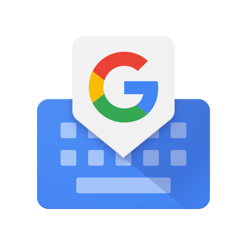
Pret: Gratuit
Cum de a face
- Descărcați Gboard pe iPhone.
- Du-te la „Setări» → «bază» → «Keyboard» → «Tastaturi» → «Tastatură nouă“ și adăugați Gboard.
- Eliminați toate tastaturile vechi, astfel încât să nu interfereze. Apoi, ei pot fi pornit din nou, dacă este necesar.
16. Utilizați «Google Foto»
Ar da
În plus față de spațiu de stocare nelimitat pentru fotografii și clipuri video care vor ajuta să uite de lipsa de spațiu liber, Serviciul Google are un cuvânt cheie de căutare mai avansată și un convenabil automat sortare.
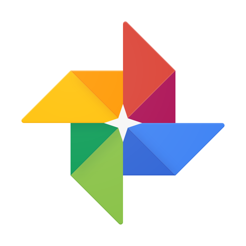
Pret: Gratuit
Cum de a face
- Descărcare «Google Foto“ de pe iPhone și plasați aplicația de pe ecranul de start.
- Dacă ați stocat fotografie în icloud, apoi a anula sincronizarea. Deschideți „Setări» → ID Apple → icloud → «foto“ și să se deconecteze de comutare «Photo icloud».
Setarea aplicațiilor de productivitate
Performanța depinde de calitatea instrumentelor. aplicațiile standard sunt aproape întotdeauna soluții inferioare de la dezvoltatori terți, precum și unele programe și nu sunt incluse.
17. Păstrați note și liste într-o singură aplicație
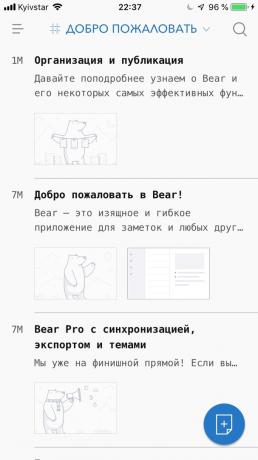
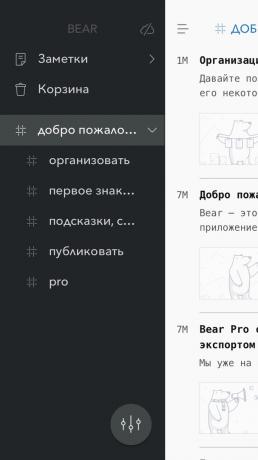
Ar da
Un singur loc pentru toate ideile, note și liste de rezolvat elimina necesitatea de a comuta între diferite aplicații și salva căutarea de timp în viitor. Puteți folosi Evernote, Notiunea, Ursul precum și orice alte opțiuni. De bază sens - pentru a aduna toate înregistrările într-un singur loc.
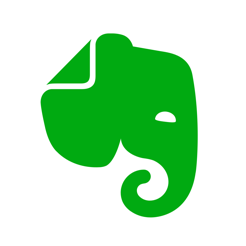
Pret: Gratuit
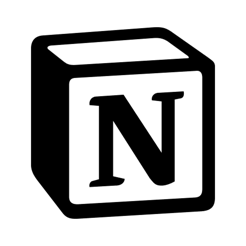
Pret: Gratuit

Pret: Gratuit
Cum de a face
- Descărcați unul dintre aplicațiile.
- Pune-l pe ecranul principal.
18. Dezvolta obiceiuri bune cu Coach.me
Ar da
Nu este tot mai bine, este imposibil să fie productiv. Securizarea obiceiuri sanatoase vor ajuta în acest sens. În Coach.me puteți selecta obiectivele corespunzătoare pentru ei înșiși din lista finală de categorii și să le urmeze.

Pret: Gratuit
Cum de a face
- Descărcați aplicația.
- Pune-l pe ecranul principal.
- Adăugați câteva obiceiuri și începe să lucreze pe ele.
19. Magazin parole sau alte LastPass manager
Ar da
În plus față de economisirea de timp pentru a intra în managerul de parole vă va salva de la memorarea lor, eliberându-cap pentru mai multe lucruri utile. În plus, aceasta va spori securitatea datelor.
În schimb, puteți utiliza LastPass sau 1Password, cel mai rău caz, un built-in iOS «o grămadă de chei.“ Principalul lucru - pentru a accepta propunerile de sistem pentru a veni cu o parolă puternică, și nu folosiți aceeași pentru toate site-urile.

Pret: Gratuit
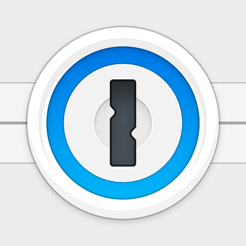
Pret: Gratuit
Cum de a face
- Descărcați aplicația.
- Instalați clientul pentru computer și un browser extensia.
- Pe un iPhone, deschideți „Setări» → «parole și conturi de utilizator» → «parole completarea automată“ și notați managerul de parole sale.
20. Luați în considerare în numeric

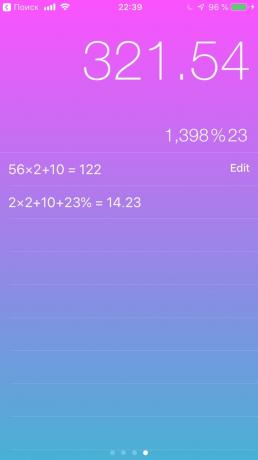
Ar da
Spre deosebire de sistemul iOS calculator în această aplicație este istoria. Acesta vă permite să observați o eroare în calculele.

Pret: Gratuit
Cum de a face
- Descărcați aplicația.
- Pune-l pe ecranul principal. Acesta este un instrument important, deci trebuie să fie la îndemână.
21. Consultați „radar meteorologic“
Ar da
cerere arată în cazul în care acum există ploaie sau zăpadă și în cazul în care norii sunt trimise. Deci, ce se poate face pentru a figura în sedimente ajunge la tine sau nu.

Pret: Gratuit
Cum de a face
Descărcați aplicația.
22. Utilizați tehnica Pomodoro-munca
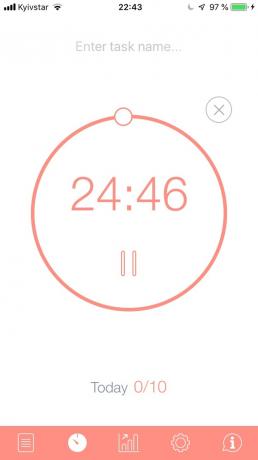
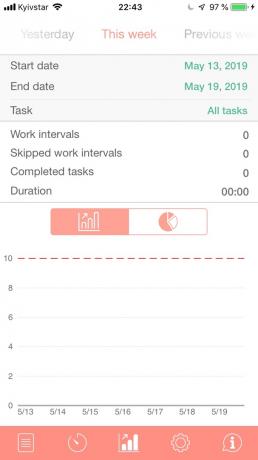
Ar da
Pomodoro-echipamente Aceasta implică faptul că persoana este pe deplin axat pe sarcina într-un anumit interval de timp (de obicei 25 de minute), și apoi face o pauză (aproximativ 5 minute). Această abordare vă permite să scapi de procrastinare.
Aplicații Pomodoro mult, dar se concentreze Pro diferă de la ei, deoarece permite distribuirea sarcinilor în categorii.

Pret: 149 ruble
Cum se face:
- Descărcați aplicația.
- Pune-l pe ecranul principal.
23. Utilizați Brain.fm pentru zgomotul de fond
Ar da
Multe studii au arătat că zgomotul de fond puternic este rău pentru productivitate. Cu toate acestea, unele dintre compozițiile muzicale create în cooperare cu oamenii de știință, poate, dimpotrivă, de ajutorMuzica de la locul de muncă: distrage atenția sau benefic? creierul să lucreze mai eficient. oferte app Brain.fm doar astfel de piese.

Pret: Gratuit
Cum de a face
- Descărcați aplicația.
- Porniți-l, dacă vă simțiți că focalizarea la locul de muncă Acesta a obținut cu dificultate.
Setări și aplicații pentru a îmbunătăți eficiența
este necesară nu numai la locul de muncă, ci și în restul vieții de eficiență. Aceste sfaturi vă vor ajuta să economisiți timp cu privire la activitățile lipsite de sens și de petrecere a timpului liber în mod util.
24. Instalați aplicația Kindle, dar nu am citit niciodată în pat
Ar da
Cartea este mult mai util decât o bandă de defilare lipsită de sens a rețelelor sociale. Deci, reînfășurat obiceiul de a citi în timpul său liber. Cu toate acestea, în orice caz, nu utilizați telefonul smartphone în pat - ea afecteaza calitatea somnului.

Pret: Gratuit
Cum de a face
- Descărcați aplicația.
- Pune-l pe ecranul principal.
25. Utilizați Safari în modul de citire


Ar da
Modul de citire construiește conținutul site-ului, astfel încât să poată fi citit ca un e-carte. În plus față de confort, este de asemenea, vă scutește de publicitate.
Cum de a face
- Dați clic pe pictograma din cele patru linii din colțul din dreapta sus al Safari.
- Dacă doriți să includeți acest lucru implicit pentru un anumit site sau a tuturor site-urilor, apoi țineți apăsat pe pictograma și selectați elementul dorit.
26. În mod corespunzător pictogramele regla pe desktop
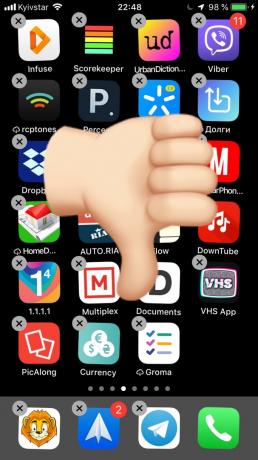
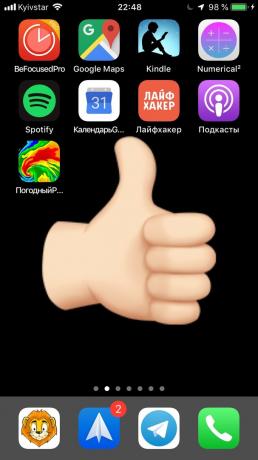
Ar da
Pe ecranul principal, trebuie să loc numai cele mai utile aplicare - cele care pot fi necesare în orice moment ( „Calculator“ și „Vremea“, de exemplu), precum și cele care te face mai inteligent. De exemplu, Kindle, mediu și „Podcast-uri“, precum și mai multe aplicații din mass-media preferate.
Cum de a face
- Selectați mai multe aplicații care ajută într-adevăr să devină un mai inteligent și mai bine de muncă.
- le muta la ecranul de start, sortate în ordine alfabetică.
Setări și aplicații de sănătate
Productivitatea este strâns legată de sănătate. Mai rău te simți, cu atat mai greu va face treaba eficient. IPhone a construit-in instrumente pentru a menține sănătatea, au nevoie doar de a începe să utilizați.
27. Contorizarea numărul de trepte „pedometer“
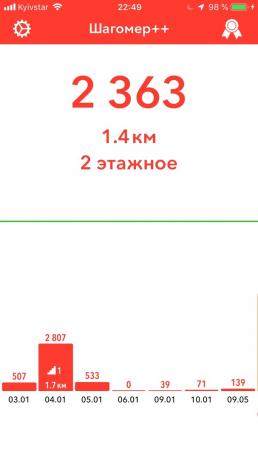
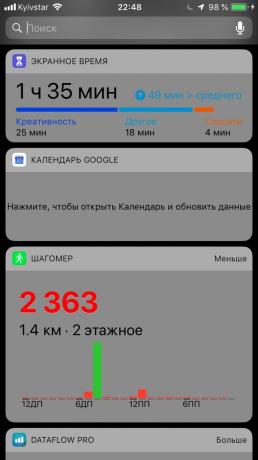
Ar da
A avut loc aproximativ 8000 de pași în fiecare zi - una dintre principalele condiții pentru o sănătate bună. iPhone poate conta pași el însuși cu ajutorul aplicației „Sănătate“, dar programele de la terțe părți pot aduce aceste informații într-un singur widget, ceea ce este important pentru productivitate.
O astfel de aplicație - „pedometru“. Este simplu și convenabil. Fitbit sau aproape orice alt program, de asemenea, este potrivit. Principala condiție - prezența în widget-ul cortina, „Azi“.
Cum de a face
- Deschideți „Setări“, apoi „Privacy“ și „mișcarea și de fitness.“ Asigurați-vă că „urmărirea de fitness“ este activat.
- Descărcați aplicația.
- Adăugați o aplicație widget în orb, „Azi“.
28. Utilizați tura de noapte
Ar da
Schimb de noapte își schimbă afișajul color la cald, reducerea emisiei de lumină albastră. Datorită utilizării unui smartphone noapte mai puțin impact asupra calității somnului.
Cum de a face
- Du-te la „Setări» → «Ecran și luminozitate» → schimb de noapte.
- Reglați tura de noapte, astfel încât acesta include patru ore înainte de momentul în care, de obicei, se culca.
- Deplasați cursorul temperatura de culoare spre dreapta.
29. Ajustați „fișe medicale“
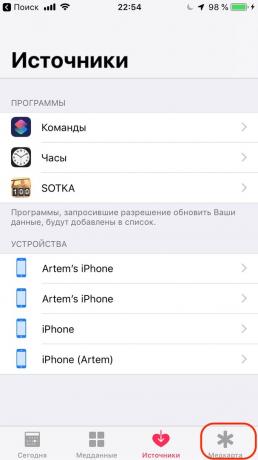
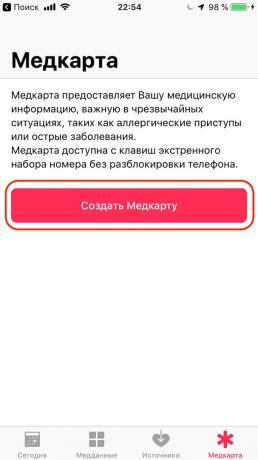
Ar da
„fișe medicale“ permite altora să vadă înregistrările medicale, dacă ai probleme. Informațiile necesare sunt afișate pe ecran rândul său smartphone-off.
Cum de a face
- Deschideți aplicația „Sănătate“, apoi „fișe medicale“ și „Change“.
- Adăugați date pentru a comunica cu persoana de contact în situații de urgență.
- Medicamente și bolile pe care le introduceți vor fi vizibile pentru oricine. Dacă sunteți preocupat, scrie ceva de genul „Vă rugăm persoana de contact sa stiti despre medicamente si bolile mele.“
retusuri
Schimbări majore au fost făcute, au fost doar detalii care ajuta economisi timp și efort pe mici sarcini și face procesul de interacțiune cu mai plăcuți dispozitiv.
30. Schimbarea numelui telefonului
Ar da
numele standard de smartphone Acesta include numele și prenumele dvs., care nu este sigur, mai ales dacă sunteți o însămânțare frecvente Wi-Fi. Este mai bine să-l schimbe la ceva mai sigur și util. De exemplu, numele site-ului sau link-ul de recomandare. O altă idee bună - pentru a utiliza ca numele smartphone orice afirmatie: „Sunt concentrat“, „am adunat“, sau ceva de genul asta.
Cum de a face
Deschideți „Setări» → «bază» → «Acest dispozitiv» → «Numele».
31. Limita de urmărire a anunțurilor
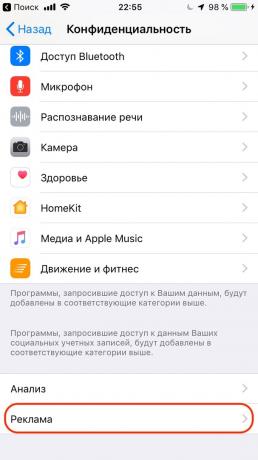
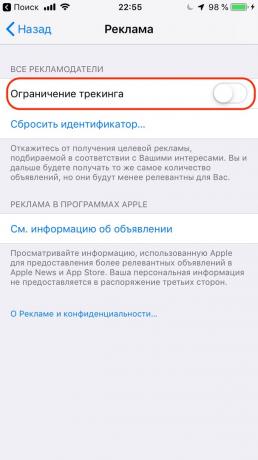
Ar da
oprire de publicitate personalizată vă salvează de la o mare parte din impactul anunțurilor banner. Tu nu va mai îndemna să cumpere lucruri de care sunteți interesat recent în. Asta înseamnă că veți fi mai puțin distras de publicitate și o mai bună concentra sarcini.
Cum de a face
Deschideți „Setări» → «Confidentialitatii» → «Publicitate» → «Restricție de urmărire.“
32. Creșterea automată a ecranului de blocare
Ar da
Nu trebuie să-și petreacă timpul la telefon deblocat atunci când sunt distras de toate pentru câteva minute.
Cum de a face
- Du-te la "Settings", apoi "display și luminozitate" și "Auto-Lock".
- Setați valoarea este de 5 minute.
33. Instalați o parolă memorabilă pentru modul de modem
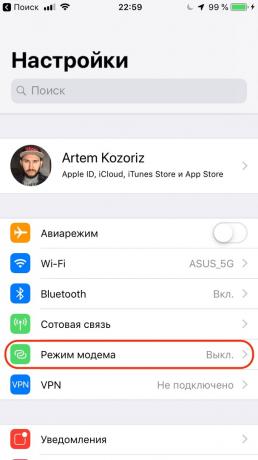
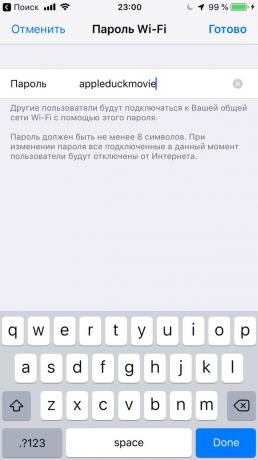
Ar da
Dacă utilizați în mod frecvent smartphone ca modem, vă amintiți parole (de exemplu, trei cuvinte aleatorii) va ajuta la economisirea de timp să-l introduceți. În plus, ar fi ușor pentru a apela, dacă dispozitivul dvs. dorește să se conecteze la altcineva.
Cum de a face
Deschideți „Setări» → «Tethering prin“. înlocui parolă pe ceva de genul appleduckmovie.
34. Activați accesul la „punctul de control“ de la aplicarea
Ar da
„Postul de management“ vă permite să activați sau să dezactivați Wi-Fi, Bluetooth, lanternă și alte funcții. În mod implicit, declanșatorul este dezactivat în majoritatea aplicațiilor, dar este mai bine să-l includă. Deci, aveți posibilitatea de a controla funcționarea telefonului, în orice moment.
Cum de a face
Deschideți „Setări» → «elementul de control» → «Accesul la program.“ În același timp, puteți adăuga un declanșator frecvent setările utilizate - de exemplu, un ceas cu alarmă și cronometru.
35. Activați Actualizarea aplicațiilor în fundal
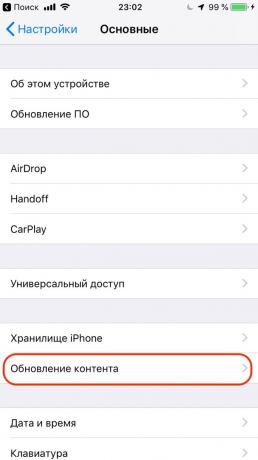
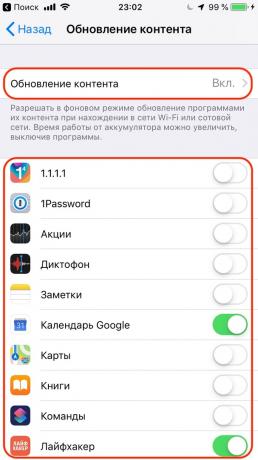
Ar da
Nu trebuie să actualizeze aplicația în sine. Acest lucru va elibera timp și energie pentru ceva mai util.
Cum de a face
Deschideți „Setări» → «bază» → «Actualizări de conținut“ și activează tot ceea ce este acolo.
36. eliminați GarageBand
Ar da
1.8 GB spațiu liber.
Cum de a face
Du-te la „Setări» → «bază» → «Stocare iPhone» și de a elimina GarageBand, și, împreună cu toate celelalte aplicații care nu sunt necesare.
37. Adăugați text AutoCorectare
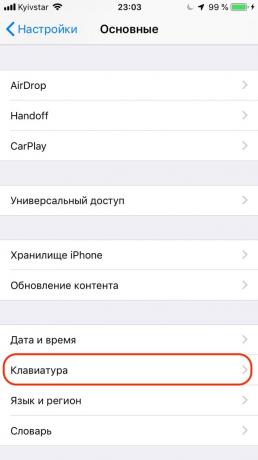
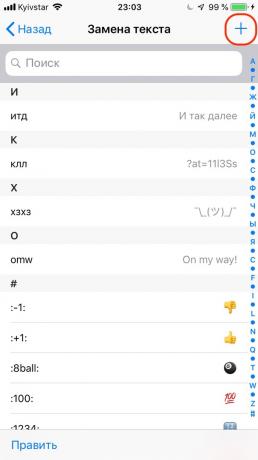
Ar da
Acest lucru va reduce timpul de imprimare cuvinte sau expresii utilizate în mod obișnuit. Cel puțin adăugați adresa dvs. pentru corectarea automată poștă electronică.
Cum de a face
- Du-te la „Setări» → «bază» → «Tastatura» → «Înlocuiți textul.“
- Faceți clic pe semnul plus pentru a adăuga reducerea necesară.
38. Ajustați adresa
Ar da
Acesta vă salvează de la a fi nevoie să tastați adresa în cele mai multe cazuri. Acest lucru trebuie făcut cel puțin în setarea ID-ul Apple și Apple cu plată și „Contacte“.
Cum de a face
- Deschideți „Setări» → ID-ul Apple → «plată și de livrare“ și adăugați o adresă.
- Deschideți „Settings“ → „Wallet și Apple cu plată» → «Adresa de livrare» și adăugați adresa.
- Deschideți „Contacte“, ieși acolo și expune adresa dvs. de contact.
39. Configurarea de rezervă
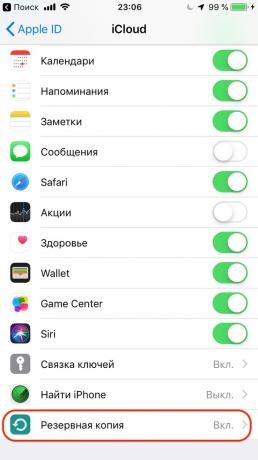
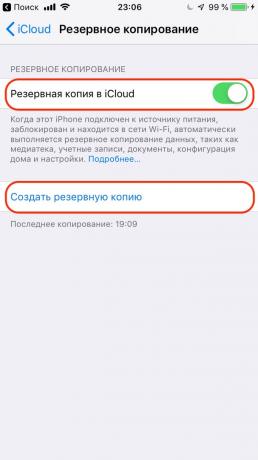
Ar da
Efectuarea copiilor de siguranță în icloud Acest lucru previne pierderea de date atunci când telefonul este înlocuit. Să-l merita banii - 69 de ruble pe lună pentru 50 GB, 149 de ruble pentru 200 GB și 599 ruble pentru 2 TB.
Cum de a face
- Du-te la „Setări» → ID Apple → icloud → «Backup“ și porniți backup.
- Dacă este necesar, faceți clic pe „Extinderea stocare“ și selectați o opțiune.
a se vedea, de asemenea,🧐
- Cum pentru a determina dacă nevoile iPhone sau iPad pentru a înlocui bateria
- Cum pentru a reporni iPhone-ul, pune-l în modul de recuperare sau DFU
- 19 moduri de a crește lucrările iPhone

